Cómo transferir mensajes de WhatsApp a un teléfono nuevo sin respaldo

WhatsApp es una parte integral de nuestra vida digital, ya que nos conecta con amigos, familiares y compañeros de trabajo a través de la mensajería instantánea. Con más de 2 mil millones de usuarios en todo el mundo, no sorprende que una de las preocupaciones más comunes de las personas que compran un nuevo teléfono sea cómo transferir sus mensajes de WhatsApp sin perder ningún dato, especialmente si no hay una copia de seguridad disponible. Esta guía es para ti si estás en ese barco. Exploraremos varias formas de transferir mensajes de WhatsApp a un nuevo teléfono sin respaldo, discutiendo los pros y los contras de cada método.
- ¿Puedo transferir mensajes de WhatsApp a un teléfono nuevo sin perder datos?
- Método 1: transfiera mensajes de WhatsApp a un nuevo teléfono mediante el chat por correo electrónico
- Método 2: transfiera mensajes de WhatsApp a un nuevo teléfono usando iMyTrans
- Método 3: Cómo transferir mensajes de WhatsApp a un teléfono nuevo usando Google Drive
- Método 4: Transferir mensajes de WhatsApp a un nuevo teléfono usando la aplicación Move to iOS
- Video Tutorial: La Guía Definitiva para Transferir WhatsApp de Android a iPhone
- Preguntas frecuentes sobre la migración de WhatsApp
- La línea de fondo
¿Puedo transferir mensajes de WhatsApp a un teléfono nuevo sin perder datos?
La respuesta corta es sí; es posible transferir mensajes de WhatsApp a un nuevo teléfono sin perder ningún dato. Este proceso es un poco complejo ya que el cifrado de extremo a extremo de WhatsApp dificulta la transferencia directa sin algún tipo de copia de seguridad. Sin embargo, con la ayuda de software de terceros y algunas características inherentes de los teléfonos inteligentes, puede realizar esta tarea sin problemas. Profundicemos en los detalles de cómo hacer esto.
Método 1: transfiera mensajes de WhatsApp a un nuevo teléfono mediante el chat por correo electrónico
La función de chat por correo electrónico de WhatsApp permite a los usuarios enviar historiales de chat individuales o grupales por correo electrónico. Esto incluye texto, enlaces compartidos e incluso archivos multimedia adjuntos si lo desea. El historial de chat se enviará como un archivo adjunto .txt, que se puede abrir y leer en cualquier visor de archivos de texto. Aunque esta característica no es una forma directa de migrar su historial de chat a un nuevo teléfono, puede ser una buena manera de guardar conversaciones específicas y acceder a ellas más tarde en cualquier dispositivo.
Aplicar para:
- Android a Android
- Android a iPhone
- iPhone a iPhone
- iPhone a Android
Requisitos:
- Una cuenta de correo electrónico activa.
- La aplicación de correo electrónico instalada en teléfonos antiguos y nuevos.
Pasos detallados:
- Abra la aplicación WhatsApp en el teléfono antiguo.
- Abra el chat individual o grupal que desea transferir.
- Toque los tres puntos verticales en la esquina superior derecha para abrir el Menú.
- Toque en "Más ".
- Toque en "Exportar chat ".
- Se le preguntará si desea incluir medios. Tenga en cuenta que adjuntar medios dará como resultado un correo electrónico más grande y puede tardar más en enviarse.
- Elija su aplicación de correo electrónico de la lista que aparece.
- Ingrese su dirección de correo electrónico y toque "Enviar ".
Ahora tendrá una copia del chat en su correo electrónico. Puede abrir su correo electrónico en cualquier dispositivo para acceder a este historial de chat. Sin embargo, recuerde que estos chats no se pueden restaurar en WhatsApp en su nuevo dispositivo.
Ventajas:
- Facilidad de uso: esta es una forma directa y sencilla de conservar una copia de sus chats.
- Accesibilidad: Puedes acceder al correo electrónico desde cualquier dispositivo.
Contras:
- No es una transferencia real: no transfiera los chats a la aplicación WhatsApp en su nuevo teléfono. Los chats se guardarán como un archivo .txt en su correo electrónico.
- Limitación de tamaño: si su historial de chat es demasiado grande, es posible que no se envíe por correo electrónico debido a las limitaciones de tamaño del correo electrónico.
- Un chat a la vez: solo le permite enviar un correo electrónico a un chat a la vez. Esto puede llevar mucho tiempo si tiene muchos chats que desea conservar.
Método 2: transfiera mensajes de WhatsApp a un nuevo teléfono usando iMyTrans
iMyTrans es una popular herramienta de migración de datos diseñada para facilitar la transferencia, copia de seguridad y restauración de datos de WhatsApp. Proporciona una forma sencilla de transferir chats de WhatsApp entre dispositivos Android e iOS, o entre dos dispositivos del mismo sistema operativo.
Lo que es más importante, es compatible con las plataformas Android e iOS y ofrece una cobertura completa independientemente del tipo de dispositivo. Ayuda a simplificar el proceso a menudo complejo de transferir mensajes de WhatsApp, especialmente cuando no hay una copia de seguridad disponible.
Aplicar para:
- iPhone a iPhone
- iPhone a Android
- Android a Android
- Android a iPhone
Requisitos:
- Tanto el dispositivo de origen como el de destino tienen WhatsApp instalado.
- Una computadora con iMyTrans instalado.
- Cables USB para conectar los dispositivos al ordenador.
Pasos detallados:
Paso 1: Descarga e instala iMyTrans en tu computadora.

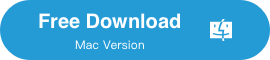
Paso 2: conecte ambos dispositivos (fuente y destino) a su computadora usando cables USB.
Paso 3: En la pantalla principal, seleccione "WhatsApp " como la aplicación de destino para la transferencia de datos.
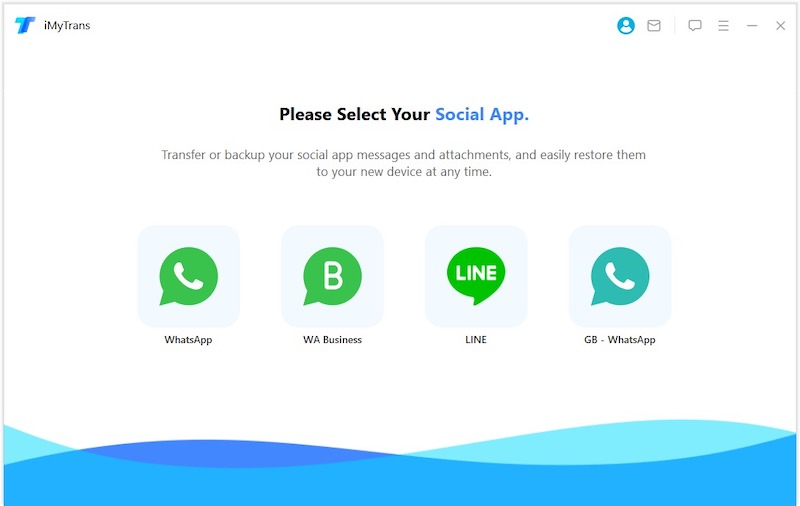
Paso 4: Asegúrese de que el software identifique correctamente los dispositivos de origen y de destino. Si no, puede hacer clic en "Cambiar " para ajustar el orden.
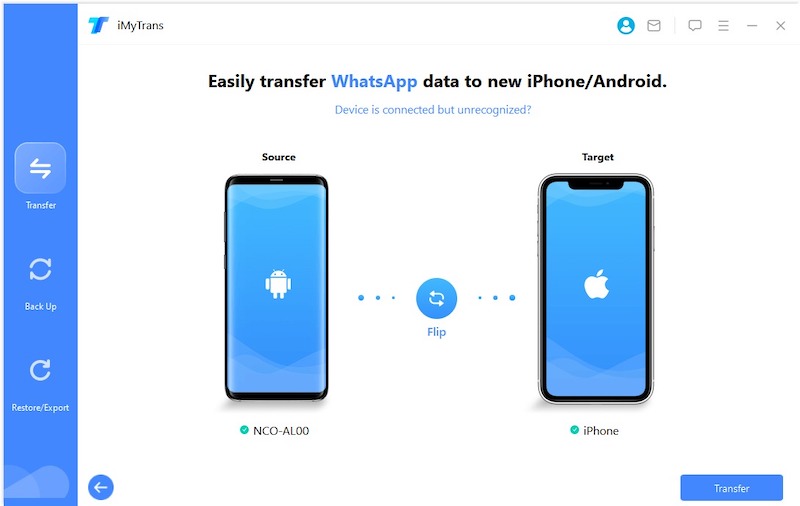
Paso 5: Después de verificar los dispositivos, haga clic en "Transferir ". El software comenzará a mover sus datos de WhatsApp desde el dispositivo de origen al dispositivo de destino.
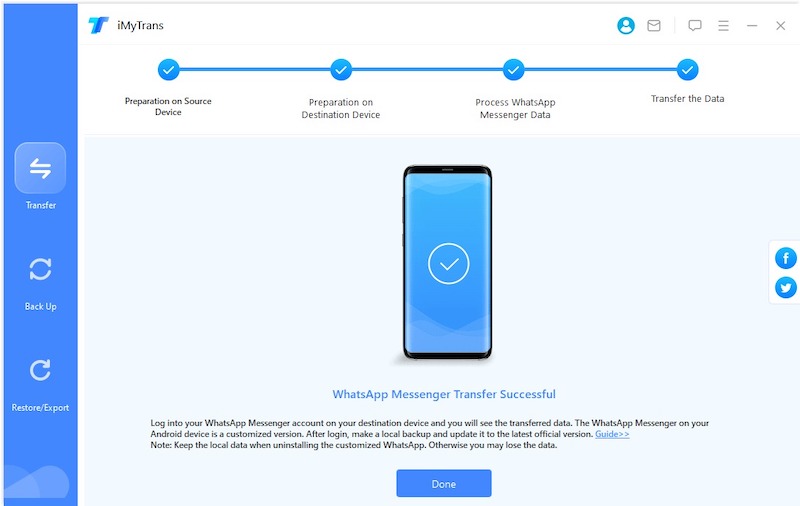
Paso 6: durante el proceso, asegúrese de que los dispositivos permanezcan conectados. Una vez completado, sus mensajes de WhatsApp deberían estar accesibles en su nuevo dispositivo.
Ventajas:
- Transferencia directa: transfiere datos de WhatsApp directamente entre dispositivos, lo que garantiza que todo el historial de chat se mueva sin necesidad de una copia de seguridad.
- Velocidad súper rápida: la velocidad de transferencia de datos al nuevo teléfono es muy rápida con el cable USB.
- Admite todos los dispositivos Android y iPhones: no importa qué Android o iOS tenga el teléfono, este software es totalmente compatible, lo que lo hace versátil y útil independientemente del tipo de dispositivo.
- Funciones adicionales: también viene con funciones avanzadas para realizar copias de seguridad y restaurar datos de WhatsApp.
Contras:
- Servicio de Pago: No es un servicio gratuito. Los usuarios deberán comprar el software después de que finalice la prueba.
- Necesita una computadora: no es conveniente para todos, especialmente para aquellos que desean transferir datos sobre la marcha.

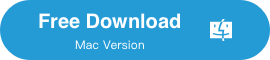
Método 3: Cómo transferir mensajes de WhatsApp a un teléfono nuevo usando Google Drive
Google Drive es un servicio de almacenamiento basado en la nube ofrecido por Google que le permite guardar archivos en línea y acceder a ellos desde cualquier lugar desde cualquier teléfono inteligente, tableta o computadora. Una de sus características más útiles, especialmente para los usuarios de WhatsApp, es su capacidad para hacer una copia de seguridad del historial de chat de WhatsApp, incluidos los mensajes y los archivos multimedia.
Aunque esto implica crear una copia de seguridad, no se almacena en su teléfono, sino en un servidor en la nube. Esto significa que no necesitará consumir el almacenamiento de su dispositivo, y los datos se pueden recuperar en cualquier momento siempre que tenga acceso a la cuenta de Google vinculada a la copia de seguridad. ¡Es la mejor opción para la transferencia de WhatsApp de Android a Android en estos días!
Aplicar para:
Requisitos:
- Una cuenta de Google.
- Sistema operativo Android 12 en el nuevo dispositivo.
- WhatsApp Android versión 2.22.7.74.
- Debe ser el mismo número de teléfono en ambos teléfonos.
- Suficiente espacio libre en Google Drive para almacenar la copia de seguridad de WhatsApp.
Pasos detallados:
En el dispositivo antiguo :
- Abre WhatsApp, luego ve a "Ajustes " > "charlas " > "Copia de seguridad de chat ".
- Verás la sección "Copia de seguridad en Google Drive". Seleccione una frecuencia de copia de seguridad que más le convenga, o simplemente toque 'Copia de seguridad' para hacerlo de inmediato.
- Se le pedirá que seleccione una cuenta de Google que se utilizará para la copia de seguridad. Si no tiene una cuenta de Google, toque 'Agregar cuenta' y siga las instrucciones en pantalla.
- Ahora, comenzará el proceso de copia de seguridad. Puede tomar un tiempo, según el tamaño de la copia de seguridad y la velocidad de su conexión a Internet.
En el nuevo dispositivo :
- Instala WhatsApp y verifica tu número. Asegúrese de usar el mismo número que usó en el dispositivo anterior.
- Se le pedirá que restablezca los chats y los medios de Google Drive después de verificar su número.
- Una vez que se complete el proceso de restauración, toque 'Siguiente' y sus chats se mostrarán una vez que se complete la inicialización.
- WhatsApp comenzará a restaurar sus archivos multimedia después de restaurar sus chats.
Ventajas:
- Gratis y fácil: Google Drive ofrece una forma gratuita y sencilla de hacer una copia de seguridad y restaurar sus mensajes de WhatsApp.
- Basado en la nube: las copias de seguridad se almacenan en la nube, lo que significa que puede acceder a ellas desde cualquier dispositivo siempre que haya iniciado sesión en su cuenta de Google.
Contras:
- Requiere Internet: necesita una conexión a Internet estable y preferiblemente rápida para hacer una copia de seguridad y restaurar los mensajes de WhatsApp a través de Google Drive.
- Almacenamiento gratuito limitado: Google Drive solo ofrece 15 GB de almacenamiento gratuito. Si tiene una gran cantidad de datos de WhatsApp para respaldar, es posible que deba pagar por almacenamiento adicional.
- Limitación de la plataforma: este método solo se aplica a los usuarios de Android. Para los usuarios de iPhone, iCloud es el equivalente para copia de seguridad y restauración.
Método 4: Transferir mensajes de WhatsApp a un nuevo teléfono usando la aplicación Move to iOS
Move to iOS es una aplicación desarrollada por Apple Inc. para ayudar a los usuarios a migrar la mayoría de sus datos, incluidos contactos, historial de mensajes, fotos de cámara, videos, marcadores web, cuentas de correo, calendarios y aplicaciones gratuitas, desde dispositivos Android a nuevos dispositivos iOS. . A pesar de sus diversas funciones útiles, es importante tener en cuenta que esta aplicación admite directamente la transferencia de mensajes de WhatsApp de Android a iPhone. Puede consultar los pasos a continuación.
Aplicar para:
- iPhone a iPhone
- iPhone a Android
Requisitos:
- iPhone con iOS 15.5 o posterior.
- El iPhone debe restablecerse de fábrica antes de la transferencia.
- WhatsApp Android versión 2.22.7.74 o posterior en dispositivo antiguo.
- Cable USB-C.
- El número de teléfono debe ser el mismo en el dispositivo nuevo y en el antiguo.
Pasos detallados:
En el antiguo dispositivo Android :
- Descargue e instale la aplicación Move to iOS desde Google Play Store.
En su dispositivo iOS: - Comience el proceso de configuración de su dispositivo iOS como lo haría normalmente hasta llegar a "Aplicaciones y datos " pantalla.
- Seleccionar "Mover datos desde Android ".
- Grifo "Continuar " en la siguiente pantalla para generar un código único.
en nuevo iPhone :
- Abre la aplicación Move to iOS y toca "Continuar ".
- Acepte los términos y condiciones y toque "Próximo " en la esquina superior derecha de la pantalla Encuentra tu código.
- Ingrese el código único que se muestra en el dispositivo iOS.
- Una vez que aparezca la pantalla Transferir datos, seleccione el contenido que desea transferir y toque "Próximo ".
- Tenga en cuenta que aunque el proceso transferirá sus mensajes de texto, no transferirá sus mensajes de WhatsApp. Una vez que se completa el proceso de transferencia, puede descargar WhatsApp en su nuevo dispositivo, verificar su número de teléfono y restaurar sus chats desde Google Drive, si tiene una copia de seguridad allí.
Ventajas:
- Simple y perfecto: Move to iOS simplifica el proceso de transferencia de datos desde un dispositivo Android a un dispositivo iOS.
- Gratis y Oficial: Esta es una aplicación oficial provista por Apple.
Contras:
- Primero se debe restablecer la configuración de fábrica del dispositivo: Desafortunadamente, Move to iOS no transfiere directamente los mensajes de WhatsApp.
- Compatibilidad limitada: esta aplicación es específicamente para usuarios que se mudan de un dispositivo Android a un dispositivo iOS.
Video Tutorial: La Guía Definitiva para Transferir WhatsApp de Android a iPhone
Preguntas frecuentes sobre la migración de WhatsApp
¿Dónde se almacena la copia de seguridad de WhatsApp?
La ubicación de las copias de seguridad de WhatsApp depende del sistema operativo de su teléfono. En los dispositivos Android, los archivos de copia de seguridad de WhatsApp se almacenan en Google Drive. En dispositivos iOS, estas copias de seguridad se almacenan en iCloud.
¿Perderé mis conversaciones de WhatsApp si cambio de teléfono?
No necesariamente perderá sus conversaciones de WhatsApp al cambiar de teléfono, siempre que tenga una copia de seguridad reciente de sus chats. Puede restaurar estos chats en su nuevo dispositivo durante el proceso de configuración de WhatsApp. Sin embargo, si no tiene una copia de seguridad o si la copia de seguridad está desactualizada, es posible que pierda sus conversaciones más recientes.
¿Puede el interruptor inteligente transferir datos de WhatsApp?
Sí, la aplicación Samsung Smart Switch puede transferir sus datos de WhatsApp, incluido el historial de chat, desde su antiguo dispositivo a un nuevo dispositivo Samsung.
¿Puedo cambiar WhatsApp entre dos teléfonos?
Sí, puedes cambiar WhatsApp entre dos teléfonos. Esto generalmente se hace haciendo una copia de seguridad de sus datos de WhatsApp en su teléfono anterior (en Google Drive en Android o iCloud en iOS) y luego restaurando estos datos en su nuevo teléfono durante el proceso de configuración. Varias aplicaciones de terceros también ofrecen transferencia directa de WhatsApp entre teléfonos.
La línea de fondo
Transferir mensajes de WhatsApp a un nuevo teléfono sin respaldo no tiene por qué ser una tarea desalentadora. Ya sea que use iMyTrans para una transferencia directa, Google Drive para un enfoque basado en la nube o Move to iOS para una solución específica del dispositivo, tiene varias opciones viables para elegir. Si bien cada método tiene sus ventajas y desventajas, todos tienen como objetivo hacer que el proceso sea perfecto. Elija el método que mejor se adapte a sus necesidades y asegúrese de que sus preciados mensajes de WhatsApp lo acompañen a su nuevo dispositivo.


Deja una respuesta